如何在不升级的情况下优化游戏笔记本电脑
已发表: 2025-09-02虚拟现实(VR)提供了高度沉浸式的游戏体验,但是要充分享受它,您的系统需要满足额外的性能需求。许多游戏玩家使用游戏笔记本电脑的可移植性和多功能性,但是与台式机不同,笔记本电脑中的内部组件升级可能很困难,有限甚至不可能。但是,这并不意味着您会遇到Subpar VR性能。借助正确的优化技术,您可以显着增强游戏笔记本电脑的VR功能,而无需升级。
了解笔记本电脑的当前功能
在优化之前,了解系统当前的位置至关重要。您需要验证笔记本电脑是否满足计划使用的VR耳机的最低系统要求(例如,Oculus Rift,HTC Vive或Windows Mixed Reality)。这些规格通常包括:
- CPU:至少一个英特尔i5-4590或同等
- GPU: NVIDIA GTX 1060或更高(VR准备)
- RAM:至少8 GB
- USB端口: 1X USB 3.0,2X USB 2.0
- 视频输出: HDMI 1.3或更新
如果您的笔记本电脑仅满足或略微超过这些规格,那么优化将在使您的VR体验变得更加顺畅地中发挥重要作用。
保持驾驶员的最新状态
这似乎是基本的,但这很重要。 GPU和芯片组驱动程序直接影响您的系统处理诸如VR之类的苛刻应用程序。制造商通常会发布专门针对VR设置的性能优化和错误修复。为了使您的驾驶员保持最新:
- 如果您正在使用NVIDIA系统,请使用GeForce经验。
- 将AMD Radeon软件用于AMD GPU。
- 检查VR耳机制造商的网站是否有特殊的驱动程序或软件包。
更新其他系统驱动程序(例如USB控制器和主板芯片组驱动程序)也可以消除设备冲突并减少延迟。
优化电源设置
笔记本电脑旨在平衡性能和功率效率,但VR需要最大的处理能力。您应该:
- 将笔记本电脑设置为Windows Power选项中的高性能模式。
- 在会议期间禁用睡眠和冬眠模式以避免中断。
- 确保将笔记本电脑插入电源- 电池上的许多系统节气门性能。
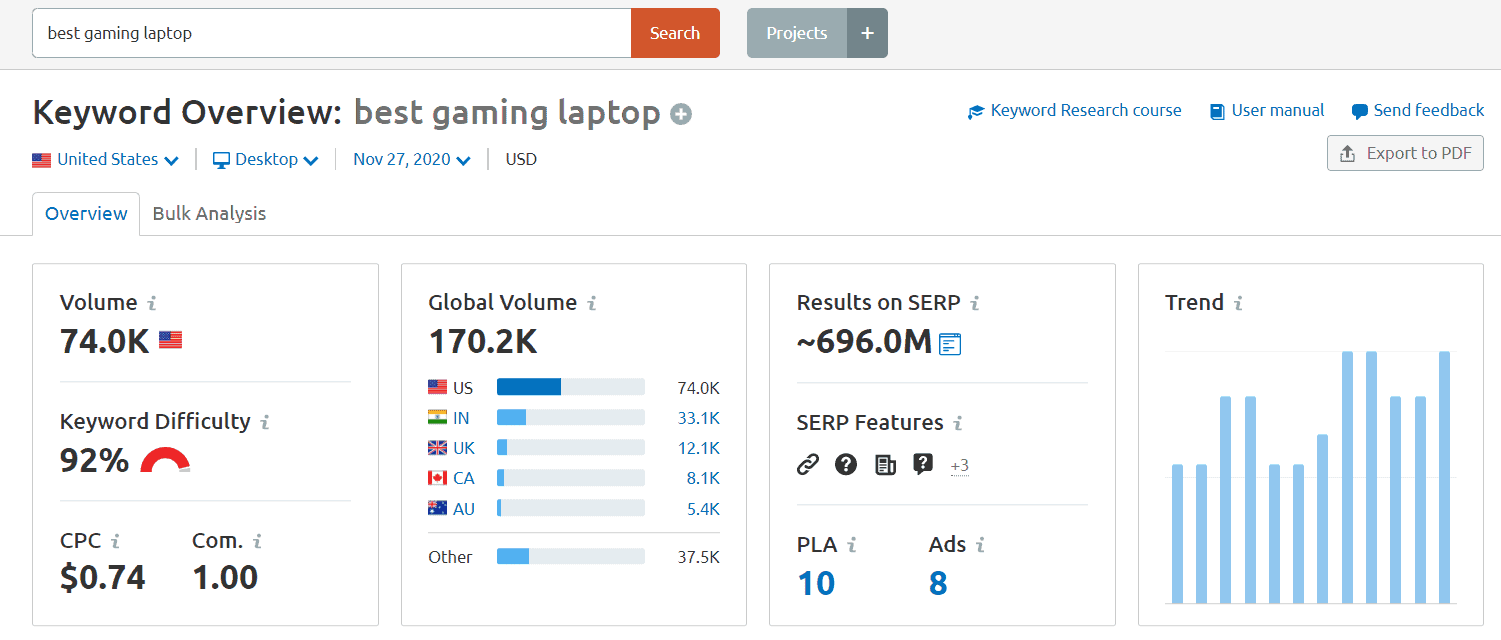
减少背景程序和服务
VR中口吃和滞后的最大原因之一是背景资源使用情况。每个不必要的程序和服务都需要CPU,RAM和磁盘资源。在启动VR游戏或应用程序之前:
- 关闭所有浏览器选项卡,媒体播放器和文件同步工具。
- 使用任务管理器(CTRL + Shift + ESC)查看什么是消耗资源。
- 通过任务管理器禁用启动程序→启动选项卡。
- 在Windows 10/11中使用游戏模式,以优化游戏期间的背景活动。
对于高级用户,请考虑使用诸如Process Lasso之类的软件来细微调整哪些过程获得CPU优先级。
优化您的VR应用程序和游戏设置
许多VR应用程序允许您校准性能设置。您通常可以调整:
- 渲染分辨率- 降低它可以显着提高帧速率。
- 抗氧化- 尝试使用较低的级别或关闭它。
- 阴影和纹理- 设置为中或低。
- 后处理效果- 关闭运动模糊和镜头耀斑有帮助。
不要忘记VR平台设置(例如,Oculus调试工具或SteamVr设置),您可以根据系统的限制来管理异步再采集方法或超级采样方法。

使用VR性能工具
多种诊断工具可以帮助您实时监视VR性能。他们之中:
- SteamVr性能测试- 为您的硬件提供了一个评分系统。
- Oculus Tray工具- 允许超级采样控制,ASW管理和日志性能数据。
- FPSVR - 游戏中的覆盖层,显示CPU和GPU的使用,框架时间和温度。
这些工具可以帮助识别系统特定的瓶颈,并指导进一步的优化工作。
管理系统热力
热节流是性能下降的常见罪魁祸首。当您的GPU或CPU太热时,系统会降低时钟速度以使其冷却,从而导致滞后和框架跳过VR。控制热力:
- 使用具有高气流设计的笔记本电脑冷却垫。
- 确保笔记本电脑的通风孔清洁且毫不动摇。
- 使用MSI Dragon Center或Asus Armory Crate等供应商软件提高风扇速度。
- 如果您对高级维护舒适,请考虑重新估量热化合物。

降低笔记本电脑的内部显示分辨率
这种经常被忽视的方法可以释放GPU资源。即使VR输出到耳机,笔记本电脑的内部显示器仍将某些GPU开销。降低显示屏的分辨率或使用外部监视器可以减少资源应变。此外,您可以:
- 如果您严格通过耳机查看,请禁用内置显示。
- 如果在VR期间不需要较高的水平,则将刷新率降低到60Hz。
调整窗户以进行性能
有几种系统级调整以提高性能:
- 关闭Windows视觉效果:控制面板→系统→高级系统设置→性能设置
- 设置程序安排程序,而不是背景服务。
- 禁用透明效果和动画。
- 使用SSD(如果可用) - 快速存储会减少加载时间和口吃。
使用云VR或流媒体虚拟升级
尽管升级硬件不是这里的目标,但基于云的游戏流是另一种选择。诸如Proposphere或Shadow PC之类的服务可通过快速的Internet连接提供高端游戏环境或笔记本电脑。尽管此方法具有延迟,但当本地资源不足时,它可以规避硬件限制。
最终想法:没有价格标签的表现
通过涉及软件调整,功率调整和系统意识结合的战略方法,完全可以为VR优化游戏笔记本电脑,而无需升级。通过分析您的系统如何分配资源并管理笔记本电脑的热门个人资料,您可以使您的VR体验不仅可以忍受,而且可以愉快。
尽管这些方法可能不会将您的设置转化为高端VR钻机,但它们通常足以防止昏昏欲睡的帧速率,改善沉浸感并充分利用您已经拥有的硬件。随着VR的不断发展,专注于系统优化可确保您留在游戏中,而不会破坏银行。
